Photoshop制作广告数字星球轴
要点:
1. 启动Photoshop CS,新建一个背景色为黑色的画布,新建一个图层,使用“椭圆选框工具”在新建图层中绘制一个正圆形选区,执行“编辑→描边”命令,用白色对正圆选区进行描边。
2. 进入动作调板,新建动作序列,开始记录动作。对图层1进行复制,按下“Ctrl+
T”键启用自由变换命令,按住Alt键向中心拖动水平控制点,对正圆进行挤压,然后重复播放刚才录制的动作,生成图1所示的效果。
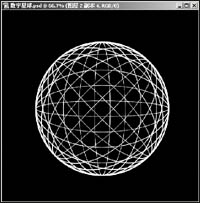
图1 对正圆进行挤压复制
3. 将所有线框合并为一个图层,再次新建一个动作序列。对合并后的图层1进行复制,按下“Ctrl+T”键启用自由变换命令,按住“Alt”键将图形旋转45°,然后连续播放刚才录制的动作,生成网格球体,效果如图2所示。

图2 生成网格球体压复制
4. 接下来调入一幅星球图片,调整其大小适配网格球体,然后为其添加蒙版,使用黑色画笔对图片进行涂抹,使其一侧露出网格,并调整图片的不透明度。
1. 启动Photoshop CS,新建一个背景色为黑色的画布,新建一个图层,使用“椭圆选框工具”在新建图层中绘制一个正圆形选区,执行“编辑→描边”命令,用白色对正圆选区进行描边。
2. 进入动作调板,新建动作序列,开始记录动作。对图层1进行复制,按下“Ctrl+
T”键启用自由变换命令,按住Alt键向中心拖动水平控制点,对正圆进行挤压,然后重复播放刚才录制的动作,生成图1所示的效果。
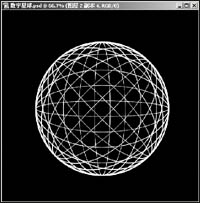
图1 对正圆进行挤压复制
3. 将所有线框合并为一个图层,再次新建一个动作序列。对合并后的图层1进行复制,按下“Ctrl+T”键启用自由变换命令,按住“Alt”键将图形旋转45°,然后连续播放刚才录制的动作,生成网格球体,效果如图2所示。

图2 生成网格球体压复制
4. 接下来调入一幅星球图片,调整其大小适配网格球体,然后为其添加蒙版,使用黑色画笔对图片进行涂抹,使其一侧露出网格,并调整图片的不透明度。
推荐继续学习,上一篇ps教程:用PHOTOSHOP制作漂亮的水晶图标 下一篇ps教程:Photoshop制作迷人的霓虹灯Hot
学习更多ps教程

